Solo alcuni di noi sono bravissimi a scattare le foto, quindi può essere difficile ottenere una foto perfetta. In ogni caso, se il risultato dei tuoi sforzi non è quello che ti aspettavi, puoi comunque dargli un aspetto accattivante e professionale con l'aiuto di un buon editor di foto.
Se cerchi la perfezione, Snapseed è una scelta eccellente per ritoccare le tue foto. È una soluzione affidabile molto usata e ti può aiutare a dare un aspetto incredibile anche alle immagini mediocri.
Con questo strumento puoi prendere una foto ordinaria e renderla straordinaria facilmente. Per aiutarti a sfruttare al massimo la rimozione degli occhi rossi di Snapseede i suoi strumenti di editing. Questo articolo ti fornirà una panoramica delle sue funzionalità principali e dei consigli per ottenere delle foto perfette.
In questo articolo
Come funziona Snapseed?
Snapseed è un'app mobile che permette agli utenti di scattare foto, applicare filtri e condividerle sui social. Perfetta sia per i fotografi professionisti che per quelli amatoriali, Snapseed include delle funzionalità sofisticate per gli utenti più esperti e degli strumenti intuitivi che la rendono un modo facile e divertente per abbellire le foto.
Ritocca una foto dalla tua galleria o scattane facilmente una nuova con questa app di fotoritocco. Nel menù Aspetto, puoi regolare all'istante la saturazione con un semplice clic della miniatura e rimuovere gli occhi rossi con Snapseed. Per fare ulteriori modifiche, il menù Strumenti ha numerose funzionalità, come i pennelli di correzione, i filtri, le texture, le cornici e gli effetti di luce.
Usa il filtro Prospettiva per correggere le linee non allineate e controlla il livello di luminosità con il filtro Curve. Quando hai finito, seleziona il tasto Esporta per salvare l'immagine o condividerla con i tuoi amici. Se non sei soddisfatto, torna indietro e annulla le modifiche che hai fatto. Con la sua interfaccia intuitiva, ritoccare le foto e rimuovere gli occhi rossi con Snapseed è facile e piacevole.
Come cambiare il colore degli occhi con Snapseed?
Per cambiare il colore degli occhi con Snapseed, puoi usare il filtro Curve per farlo. Quindi, tocca il filtro Regolazione selettiva e posiziona un Punto di Controllo su ciascun occhio. Poi diminuisci la saturazione del colore per farli apparire azzurri. Qui sotto c'è la guida passo a passo per rimuovere gli occhi rossi con Snapseed.
Per Android
1. Per iniziare a usare Snapseed, sblocca il tuo dispositivo e apri l'app.
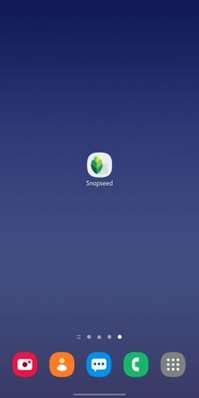
2. Per cambiare il colore degli occhi in una foto, clicca il tasto più e seleziona l'immagine che vuoi ritoccare. Poi, seleziona l'opzione modifica e usa il filtro colore occhi per regolare il colore come preferisci. Salva le modifiche.
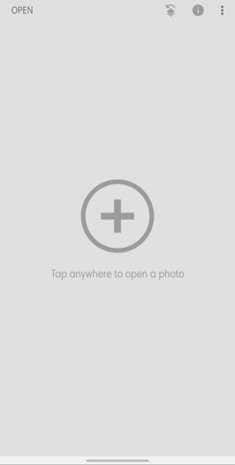
3. Vai alla sezione strumenti.
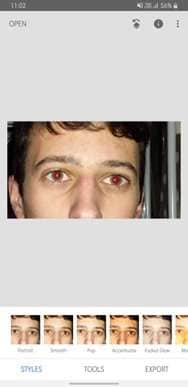
4. Apri l'opzione Curve.
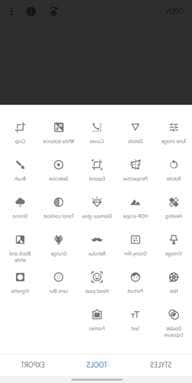
5. Per cambiare il colore degli occhi, tocca l'icona modifica e seleziona un colore tra le opzioni disponibili per rimuovere gli occhi rossi con Snapseed.

6. Regola la tonalità e la saturazione della foto per cambiare il colore.

7. Se hai scelto il giusto colore, salva le modifiche.

8. Per visualizzare le modifiche precedenti, tocca "Cronologia modifiche" e seleziona "Visualizza modifiche."

9. Per regolare le curve sullo schermo, prima clicca sul simbolo della Curva blu. Poi tocca l'icona al centro dello schermo per aprire la finestra delle Curve. Lì puoi selezionare i punti della curva e regolarli a tuo piacimento per rimuovere gli occhi rossi con Snapseed.
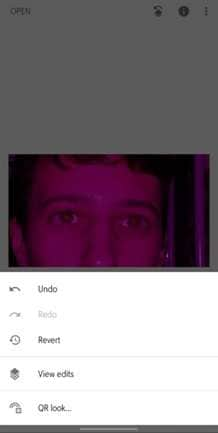
10. Copri l'area degli occhi dove vuoi cambiare il colore applicando un altro strato di colore.
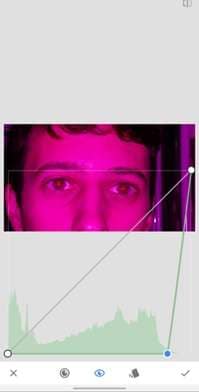
11. Tocca la freccia, poi imposta il numero della curva su zero e riempi le pupille di nero.
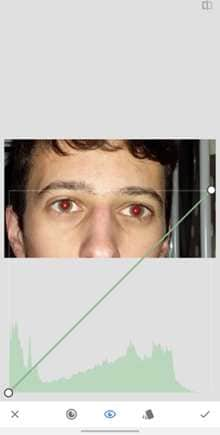
12. Dopo aver combinato i due elementi per la rimozione degli occhi rossi con Snapseed, seleziona la spunta in basso a destra nello schermo e poi la freccia in alto a sinistra.
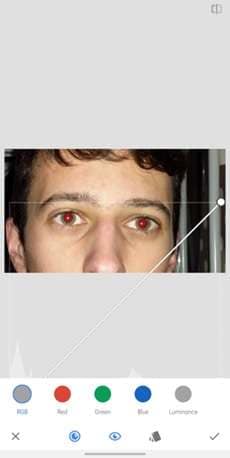
13. Hai modificato con successo la tonalità degli occhi.
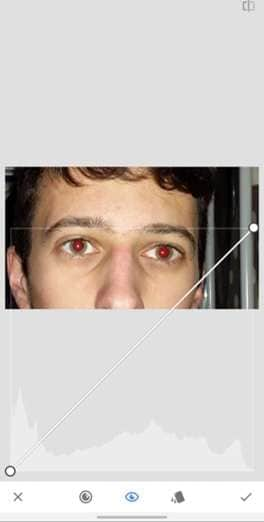
Per iOS
1. Inizia sbloccando il tuo dispositvo e aprendo l'app Snapseed.
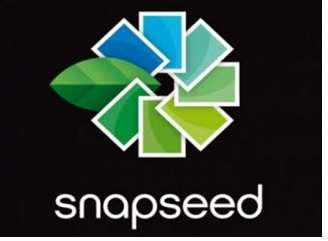
2. Clicca sulla foto che vuoi modificare e poi seleziona l'opzione modifica dal menù che appare. La rimozione degli occhi rossi di Snapseed ti permetterà di regolare l'immagine ritagliandola, cambiando l'orientamento o i colori.
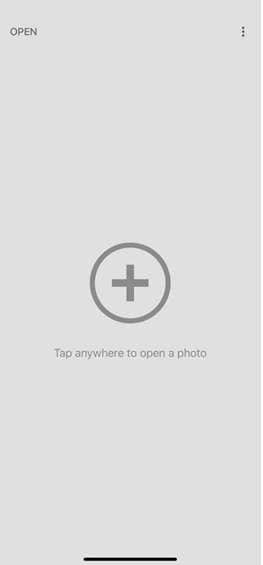
3. Apri lo strumento Curve dal menù Strumenti.
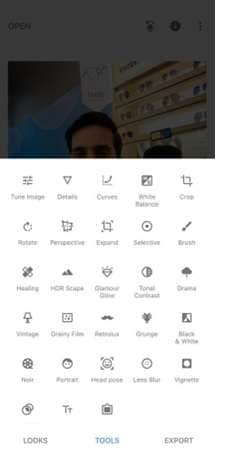
4. Vai al menù 'Ricolora' e scegli il colore che preferisci per gli occhi.
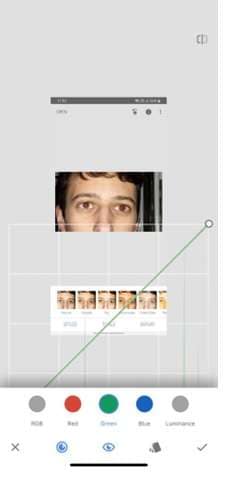
5. Puoi modificare i colori riposizionando il cursore sulla linea.

6. Quando hai selezionato un colore, tocca il tasto OK.
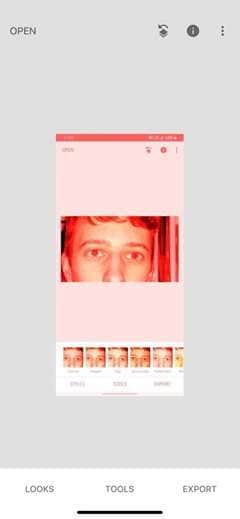
7. Clicca sull'icona Cronologia Modifiche e poi seleziona Visualizza modifiche per vedere la lista delle modifiche apportate al file.
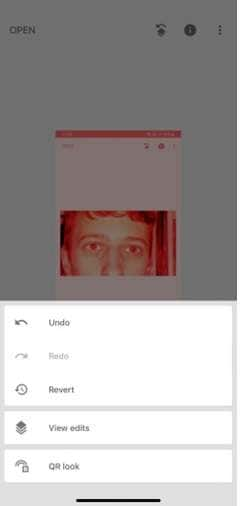
8. Vai alla finestra delle impostazioni e seleziona l'opzione al centro.
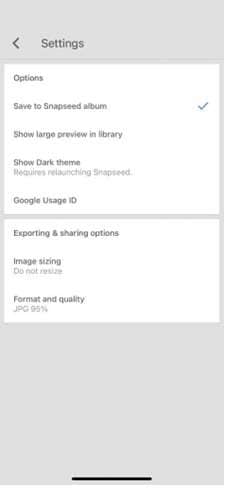
9. Modifica le dimensioni e colora gli occhi del colore che preferisci quando rimuovi gli occhi rossi con Snapseed.
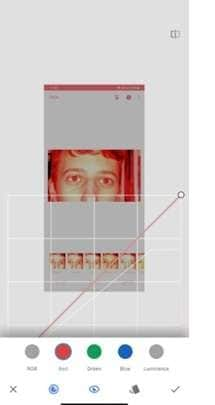
10. Quando hai finito i ritocchi, clicca sulla spunta per confermare e poi sulla freccia indietro per tornare alla pagina precedente.
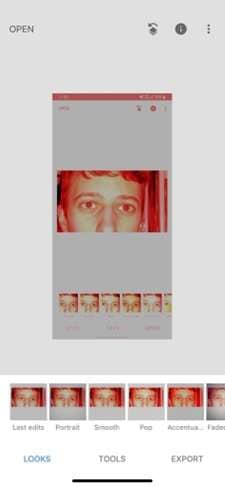
11. Hai modificato con successo la tonalità degli occhi.
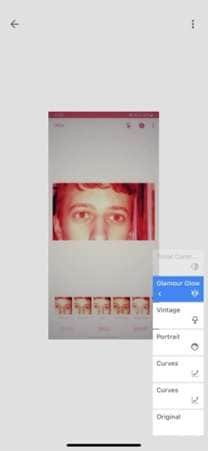
Bonus: Ripristina le foto danneggiate e corrotte con Wondershare Repairit
Se scopri che le tue foto sono corrotte, Wondershare Online Photo Repair ti potrà aiutare a ripristinarle facilmente e velocemente. Con questo strumento online è facile eliminare qualsiasi problema possano avere le tue fotografie, e si può fare in pochi minuti con tre semplici passaggi.

Repair è un efficiente programma per ripristinare le foto che può restaurare le foto danneggiate da vare fonti, come computer Mac e Windows, chiavette USB, schede di memoria, fotocamere digitali e altro. Il programma può correggere la sgranatura e le aree grigie e aprire le foto che non si riescono ad aprire. Il ripristino avanzato permette agli utenti di recuperare delle immagini gravemente danneggiate fornendo dei modelli di foto.
Consigli per evitare gli occhi rossi nelle foto
Se vuoi evitare il problema di avere gli occhi rossi o se stai cercando un modo per rispondere efficacemente a questo problema, ci sono delle strategie che ti possono aiutare. Dovresti conoscere bene i vari metodi disponibili per ridurre e prevenire gli occhi rossi.
Mantenere un ambiente luminoso:
Se vuoi evitare gli occhi rossi nelle tue foto, assicurati di illuminare l'ambiente aggiungendo luce alla stanza. Questo ridurrà la dimensione delle pupille degli occhi del soggetto e le probabilità che abbia gli occhi rossi.
Non guardare direttamente nella fotocamera
Quando scatti delle fotografie in condizioni di scarsa illuminazione, non guardare direttamente l'obiettivo della fotocamera. Eviterai di catturare il riflesso del flash nei tuoi occhi, riducendo così le probabilità di ottenere una foto con gli occhi rossi.
Attivare la funzione anti occhi rossi:
Un'altra funzionalità che puoi provare è la funzione anti occhi rossi disponibile su vari smartphone. Questa impostazione emette un rapido flash di luce prima di scattare la foto. Il flash fa rimpicciolire le pupille e la fotocamera scatta velocemente la foto prima che le pupille si dilatino di nuovo, evitando così l'effetto occhi rossi nella foto.
Conclusione
Vuoi dare un'aspetto bello e professionale alle tue foto senza perdere ore e ore per ritoccarle? Non avrai bisogno di cercare ancora - con la rimozione degli occhi rossi di Snapseed e i suoi strumenti di ritocco, puoi trasformare velocemente le tue immagini in capolavori. Questo strumento assicura che gli occhi rossi non rovinino le tue foto e puoi regolare automaticamente le impostazioni per adattarle all'aspetto che vuoi ottenere. Inoltre, questo articolo ti ha fornito dei consigli utili per imparare a usare lo strumento e delle informazioni sulle sue funzionalità principali. Dai un tocco creativo alle tue immagini con lo strumento di editing di Snapseed!
Domande frequenti
-
1. Come posso eliminare gli occhi rossi con Snapseed?
Per iniziare, sblocca il tuo dispositivo e apri l'app Snapseed. Tocca lo schermo per selezionare la foto che vuoi ritoccare. Apri il menù Strumenti, poi seleziona la funzione Curve. Tocca il menù e scegli la tonalità che preferisci per gli occhi. Regola le opzioni della curva per assicurare che il nuovo colore si intoni con lo sfondo. Infine, salva la foto. -
2. Come si correggono manualmente gli occhi rossi?
Puoi correggerli manualmente con l'opzione Rimpiazza Colore. Puoi aprire la foto e fare lo zoom sugli occhi rossi. Seleziona l'opzione Campionamento Colore e clicca sull'area dell'iride dove si vede il colore naturale. Poi, seleziona lo strumento Pennello con il Rimpiazza Colore e imposta i due colori come colore in primo piano e di sfondo. Regola le dimensioni del pennello sulla dimensione dell'iride e passalo sull'area rossa finché il rosso non verrà rimpiazzato con il colore naturale. -
3. Come illuminare gli occhi con Snapseed?
Se vuoi illuminare gli occhi nella tua foto, tocca l'immagine. Poi, scorri verso l'alto per selezionare i parametri per gli occhi Riflettore, Sfumato o Nitidezza Occhie scorri in orizzontale per aumentarli. Lo strumento Riflettore schiarirà gli occhi e scurirà il contorno, così l'attenzione sarà concentrata sugli occhi della persona nella foto. C'è anche lo strumento Sfuma che aiuta a sfumare le linee e le rughe intorno agli occhi. Infine, lo strumento Nitidezza Occhi aumenterà il contrasto e metterà in risalto il colore degli occhi. -
4. Perché nella foto solo un occhio è rosso?
L'effetto occhi rossi nelle foto fa apparire rosse le pupille nelle fotografie a colori e avviene quando il soggetto guarda direttamente nella fotocamera e si usa il flash in un ambiente poco illuminato. Potrebbe indicare anche un problema più serio agli occhi, ma è raro. Per evitare questo effetto, usa un diffusore per il flash, attiva la modalità occhi rossi, non far guardare il soggetto direttamente nell'obiettivo o usa una luce d'ambiente sufficientemente luminosa.

